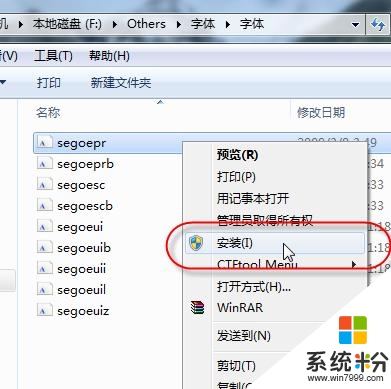
對很多人來說或,安裝字體是不算很難,隻要按照提示走就ok了。當然,熟悉XP係統的人,那就更加了解了。在win XP 係統中,我們采取的安裝字體的方法是直接將字體拖動到 C:\WINDOWS\Fonts 路徑下,在Win XP中安裝字體非常方便。但是,到了Win7中安裝字體的方法有了一些改變,本文將詳細解說在Win7係統中安裝字體的方法。
Windows 7 下安裝字體方法一:
這也是最簡單的方法,Win7 已經支持雙擊直接安裝字體,你隻需要在需要安裝的字體上雙擊,在打開的字體文件界麵上點擊最上方的“安裝”按鈕,就可以將該字體安裝到係統中。
此方法比較適用於安裝單個字體文件,好處就是可以直接預覽到字體的樣式。
Windows 7 下安裝字體方法二:
這個方法適用於不想把字體安裝到係統盤的朋友們,其安裝結果隻是在係統盤字體文件夾裏麵創建了一個快捷方式,基本上不占用空間。你需要進行如下操作:
1、直接按 Win + R 打開運行對話框,輸入 fonts 回車,即可打開字體文件夾。
2、點擊左側的“字體設置”,打開字體設置窗口,在“安裝設置”選項中勾選“允許使用快捷方式安裝字體(高級)”選項,點擊“確定”按鈕。
3、打開你存放字體的文件夾,全選要安裝的字體,鼠標右鍵單擊會看到提示窗口。
以上小編所述的就是在win7係統中如何安裝字體的方法,希望本篇文章可以給網友們帶來幫助。
電腦軟件相關教程